Le filigrane est généralement utilisé pour marquer la propriété intellectuelle du créateur d’un fichier ou d’un document. En texte ou en image, il est placé au dessus du contenu du fichier et garantit la sécurité et la confidentialité du document. Pas besoin d’être un James Bond de l’informatique pour ajouter des filigranes sur un PDF, il suffit juste de lire l’article ci-présent.
ApowerPDF est un outil de bureau ultra-puissant pour modifier un fichier PDF. Pour l’obtenir, amppuyez directement sur le bouton de téléchargement suivant.
- Ouvrez votre fichier PDF avec ApowerPDF ;
- Rendez vous dans l’onglet « Pages » et trouvez « Modifier la conception de page » ;
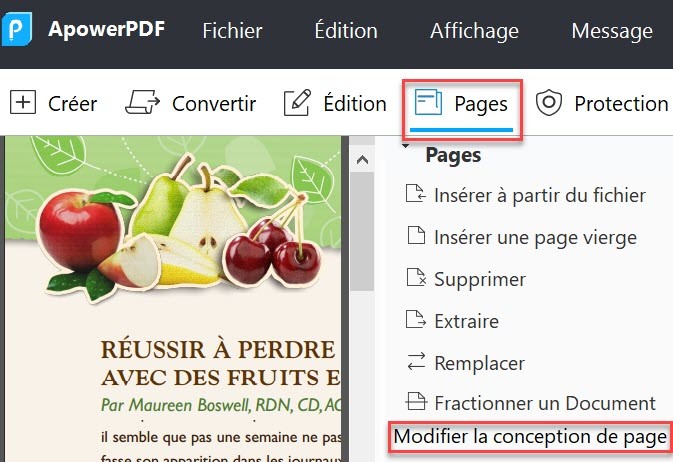
- Appuyez sur « Filigrane » et sur « Ajouter », puis une fenêtre s’ouvrira automatiquement ;
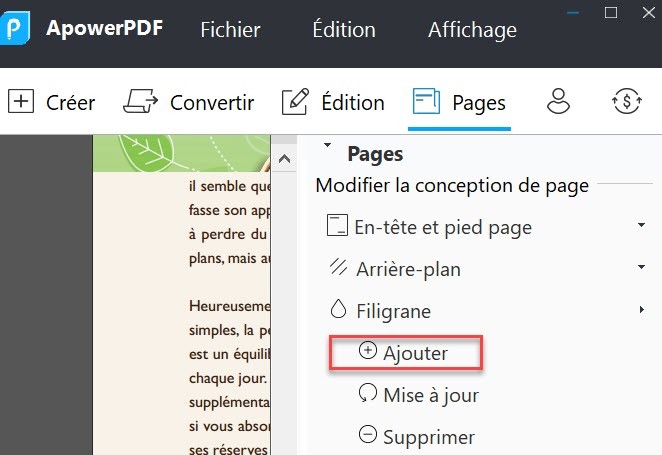
- Si vous souhaitez ajouter un filigrane de texte au PDF, saisissez le mot que vous souhaitez intégrer dans la zone de texte. Si vous souhaitez ajouter un filigrane d’image, choisissez « Fichier » puis sur « Parcourir…» pour choisir l’image à insérer ;
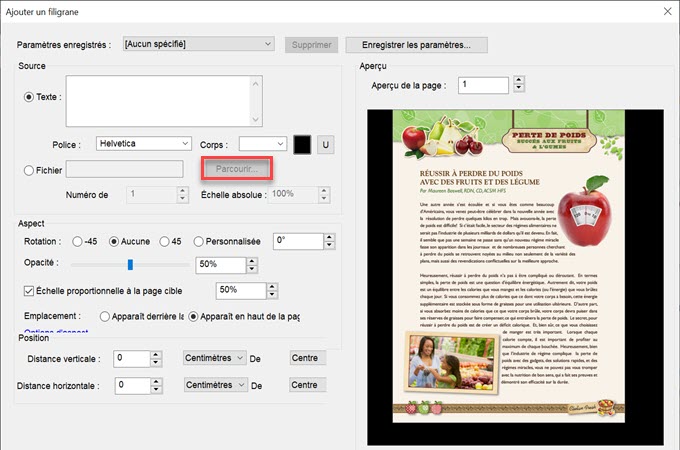
- Une fois terminé, appuyez sur « OK » et votre filigrane sera appliqué sur toutes les pages de votre PDF. (Si vous ne souhaitez mettre le filigrane que sur quelques pages, vous pouvez appuyer sur « Option de l’intervalle des pages » pour définir les intervalles entre les parutions des filigranes ) ;
- Ensuite, appuyez sur « Enregistrer » pour sauvegarder le filigrane sur le PDF.
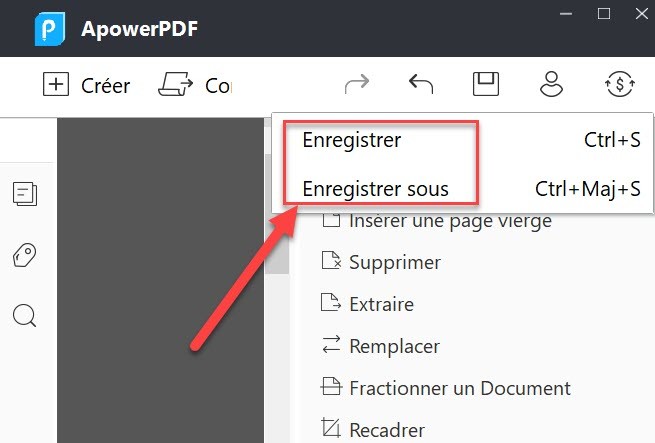
Deux autres solutions pour ajouter un filigrane sur un PDF
PDFaid
PDFaid.com est une application Web qui vous permet d’ajouter un filigrane sur un PDF en ligne. Les paramètres incluent lpusieurs options de texte de filigrane, y compris l’emplacement du filigrane.
Pour ajouter un filigrane sur votre PDF, téléchargez simplement votre fichier sur le site en appuyant sur « CHOISIR LE DOSSIER » , puis appuyez sur « Texte en filigrane » .
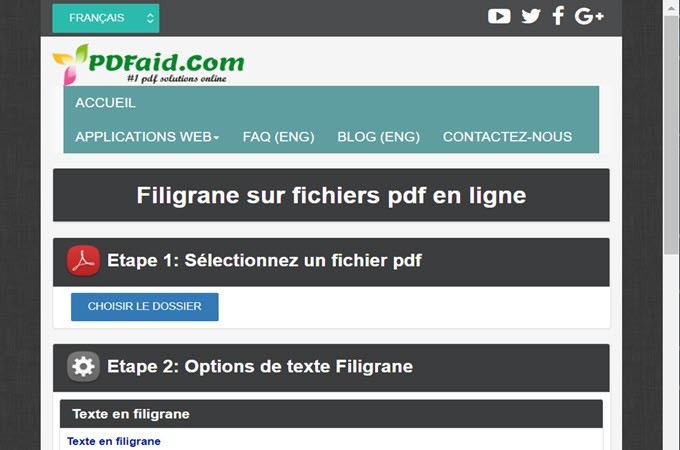
Le principal inconvénient de cette solution en ligne est la limitation maximale fichiers est de 20 Mo. Par ailleurs, il ne propose que des paramètres de base contrairement à ApowerPDF, étant un logiciel en ligne.
Sejda
Mieux que PDFaid, Sejda fournit un service gratuit de filigrane PDF en ligne pour les fichiers de moins de 50 Mo ou les fichiers de moins de 200 pages. Cette application Web globale comprend de nombreux outils PDF utiles, même pour la gestion des pages, comme la numérotation en temps réel, ce qui nous surprend vraiment.
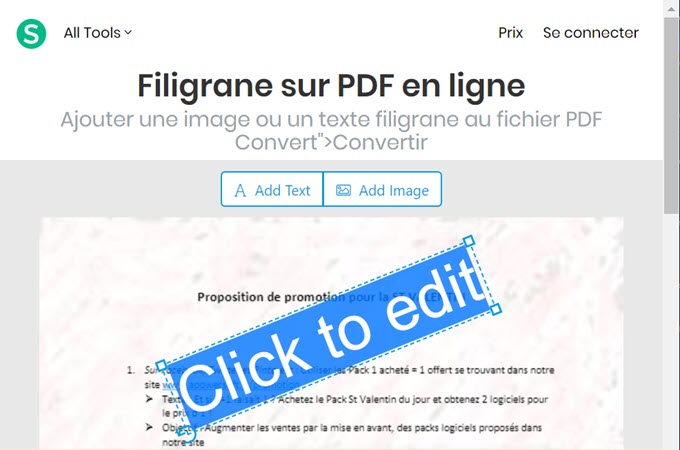
Pour ajouter un filigrane sur PDF, téléchargez simplement le fichier sur son site Web – appuyez sur « Ajouter du texte » ou « Ajouter une image » – personnalisez le filigrane – cliquez sur « Filigrane PDF » pour enregistrer les modifications – téléchargez le fichier filigrané.
Comparaison des trois solutions pour ajouter un filigrane sur un PDF
Dans l’ensemble, ces trois méthodes peuvent vous aider à ajouter des filigranes au PDF. Ici, nous utilisons un tableau pour comparer ces trois outils, dans l’espoir de vous aider à trouver une bonne solution.| ApowerPDF | PDFaid | Sejda | |
| Possibilité d’aperçu avec le filigrane | √ | × | √ |
| Ajouter un filigrane de texte | √ | √ | √ |
| Ajouter un filigrane d’image | √ | × | √ |
| Autoriser les paramêtrages du texte | √ | √ | √ |
| Autoriser les options de paramêtrage de pages | √ | × | √ |
| Expérience conviviale | √ | × | √ |
Nota Bene : Si vous avez juste besoin d’un outil de base en ligne, PDFaid et Sejda sont relativement bons. Par contre, si vous avez besoin d’un outil nettement plus performant, nous vous suggérons d’utiliser ApowerPDF, qui ne peut être que le meilleur choix.



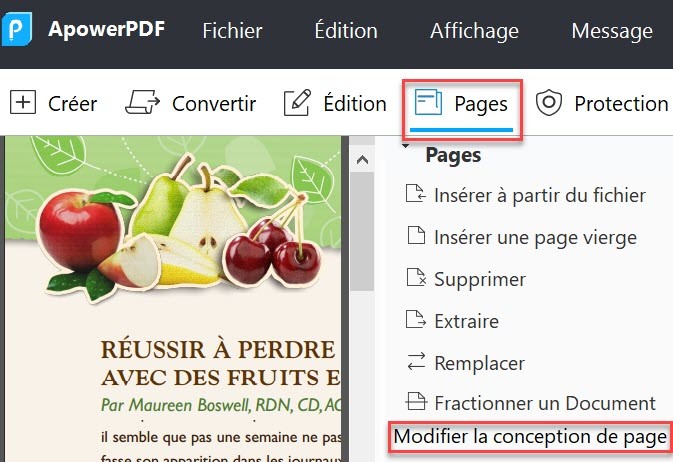
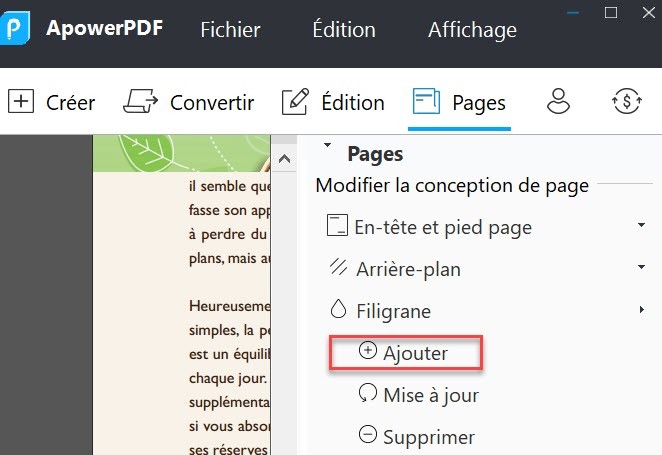
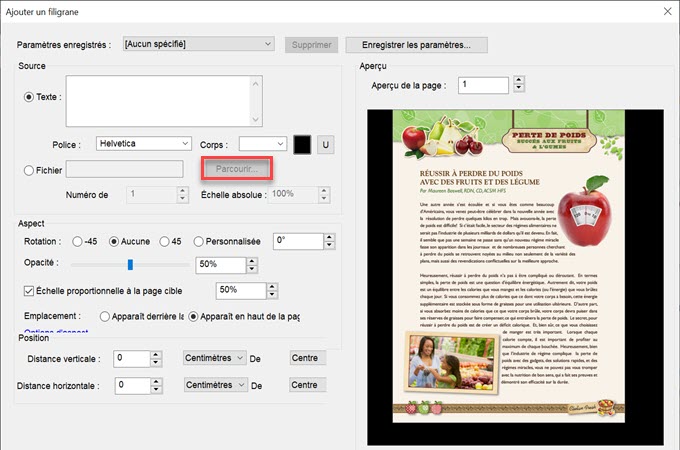
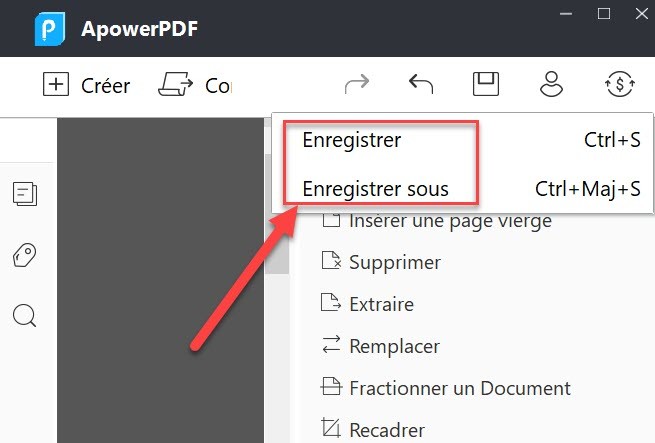
Laissez un commentaire